装机高手告诉你怎么打开隐藏文件夹
- 时间:2017年09月28日 09:16:54 来源:魔法猪系统重装大师官网 人气:4393
很多朋友都想要知道怎么打开隐藏文件夹,其实打开隐藏文件夹的方法是非常简单的,如果大家想要学习的话,小编当然会教大家怎么打开隐藏文件夹!下面就给大家带来打开隐藏文件夹图文教程吧。
文件夹被隐藏起来了,不知道要怎么才可以打开,翻遍了整个文件夹都没能找到所需文件,这个该怎么办?怎么打开隐藏文件夹?相信很多朋友碰到了都还是茫然,为了帮助到大家,今天小编将分享最实用的一些小技巧,教给大家怎么打开隐藏文件夹。希望能帮得上大家。
要打开隐藏文件夹,首先我们先将文件夹隐藏起来,
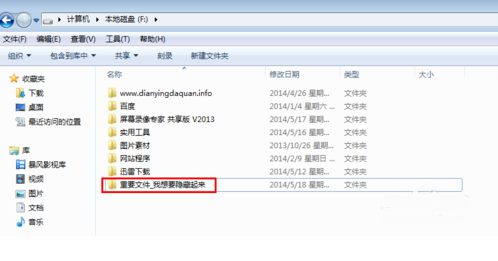
隐藏文件截图(1)
鼠标右键点击一个文件选择【属性】,在常规一栏中点击【隐藏】,再点击应用。
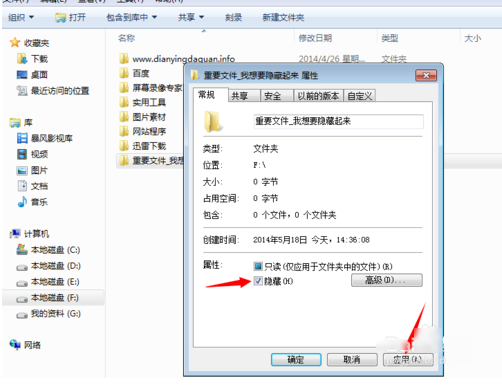
隐藏文件截图(2)
我们可以看到文件夹已经被隐藏起来了
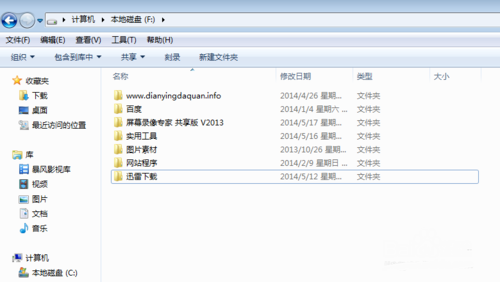
隐藏文件截图(3)
接下来我们开始演示怎么打开隐藏文件夹,依然还是在刚刚隐藏的文件的文件夹,点击工具再点击【文件夹选项】
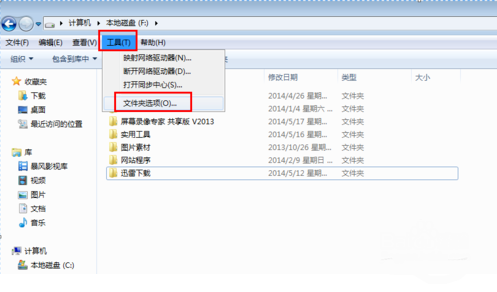
隐藏文件截图(4)
下一步,在弹窗中点击查看,在选择【隐藏文件和文件夹】选项
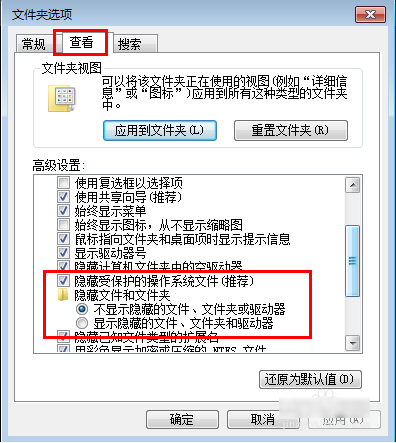
隐藏文件截图(5)
勾选里面的【显示隐藏的文件、文件夹和驱动器】再点击应用
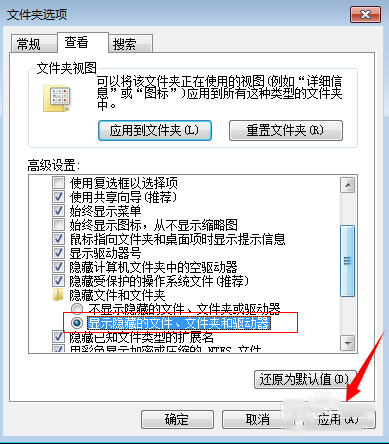
隐藏文件截图(6)
我们就可以看到,被隐藏的文件夹已经出来了,我们就可以打开了
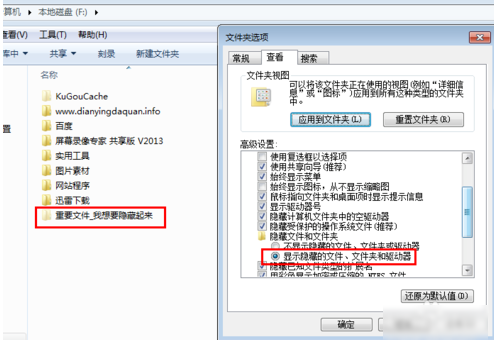
隐藏文件截图(7)
以上就是文件夹被隐藏了该怎么打开隐藏文件夹的小技巧,不知道你是否学会了呢?
隐藏文件打开,隐藏文件,显示隐藏文件,打开隐藏
上一篇:装机高手告诉你怎么解决笔记本开机黑屏
下一篇:装机高手告诉你电脑耳机没声音怎么办









